DNS là cụm từ viết tắt của Domain Name System, là hệ thống phân giải tên, chỉ một hệ thống cho phép thiết lập tương ứng giữa địa chỉ IP và tên miền.
Nghĩa là DNS sẽ dịch một tên miền thành địa chỉ IP để nhận dạng trên hệ thống mạng DNS hiện nay được áp dụng rất nhiều đặc biệt trong việc tăng tốc độ mạng truy cập Internet hoặc truy cập vào trang web bị chặn như Facebook. Có rất nhiều DNS chất lượng để người dùng chọn lựa sử dụng như DNS Singapore, DNS VNPT, DNS OpenDNS,… trong đó có DNS Google. DNS Google sẽ đảm bảo tốc độ truy cập mạng nhanh và ổn định hơn. Với những trường hợp lỗi liên quan tới dịch vụ Google, hay một số dịch vụ liên quan thì việc đổi sang DNS Google cũng khắc phục phần nào.
Bài viết dưới đây của TCN sẽ hướng dẫn bạn đoc cách đổi DNS Google 8.8.8.8 8.8.4.4.
Bước 1: Chúng ta click chuột phải vào biểu tượng WiFi trên thanh Taskbar hoặc biểu tượng mạng kết nối có dây, rồi chọn Open Network and Sharing Center.
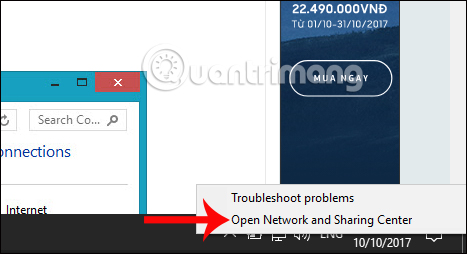
Bước 2: Sau đó click vào tên mạng mà máy tính đang kết nối trong mục Connections.
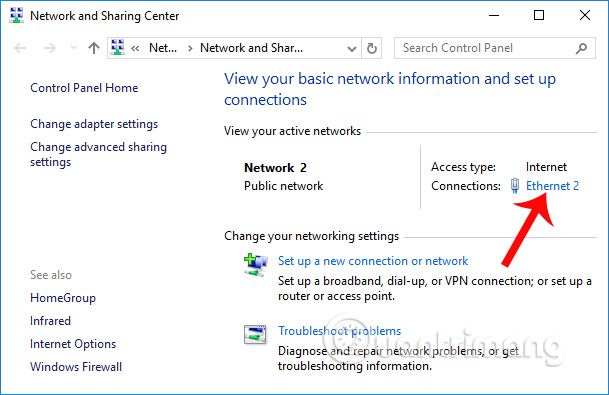
Bước 3: Xuất hiện giao diện mới, nhấp chọn vào mục Properties.
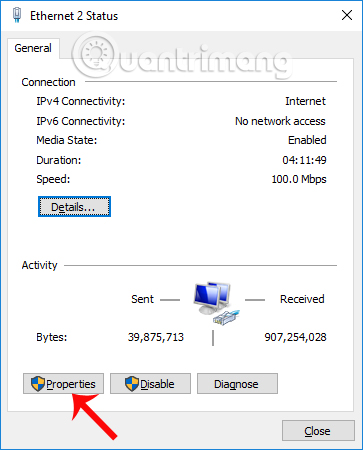
Tiếp đến người dùng nhấn chọn vào Internet protocol Version 4(TCP/IPv4).
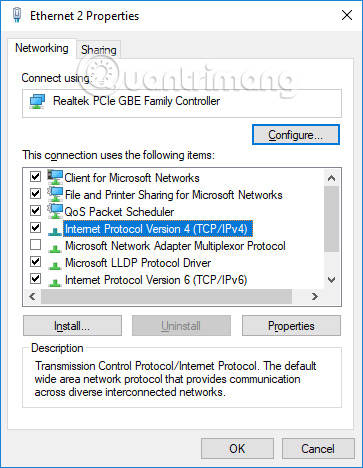
Bước 4: Trong giao diện Internet protocol Version 4(TCP/IPv4) Properties, tích chọn vào Use the following DNS server address, rồi điền các thông số tương ứng cho DNS Google theo như hình dưới đây. Cuối cùng nhấn OK để hoàn thành. Mạng sẽ tự động tải lại theo DNS Google đã nhập.
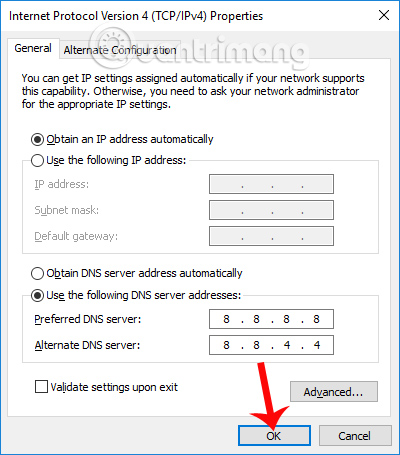
Như vậy, bạn đã biết cách thay đổi DNS Google trên máy tính theo từng bước bên trên, để tăng tốc độ truy cập mạng trên máy tính. Chúng ta có thể áp dụng những thao tác bên trên để thay đổi sang DNS khác. Hy vọng bài viết này hữu ích với bạn!
Nghĩa là DNS sẽ dịch một tên miền thành địa chỉ IP để nhận dạng trên hệ thống mạng DNS hiện nay được áp dụng rất nhiều đặc biệt trong việc tăng tốc độ mạng truy cập Internet hoặc truy cập vào trang web bị chặn như Facebook. Có rất nhiều DNS chất lượng để người dùng chọn lựa sử dụng như DNS Singapore, DNS VNPT, DNS OpenDNS,… trong đó có DNS Google. DNS Google sẽ đảm bảo tốc độ truy cập mạng nhanh và ổn định hơn. Với những trường hợp lỗi liên quan tới dịch vụ Google, hay một số dịch vụ liên quan thì việc đổi sang DNS Google cũng khắc phục phần nào.
Bài viết dưới đây của TCN sẽ hướng dẫn bạn đoc cách đổi DNS Google 8.8.8.8 8.8.4.4.
Bước 1: Chúng ta click chuột phải vào biểu tượng WiFi trên thanh Taskbar hoặc biểu tượng mạng kết nối có dây, rồi chọn Open Network and Sharing Center.
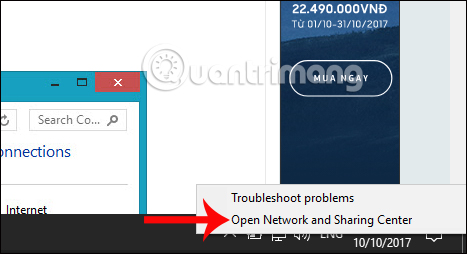
Bước 2: Sau đó click vào tên mạng mà máy tính đang kết nối trong mục Connections.
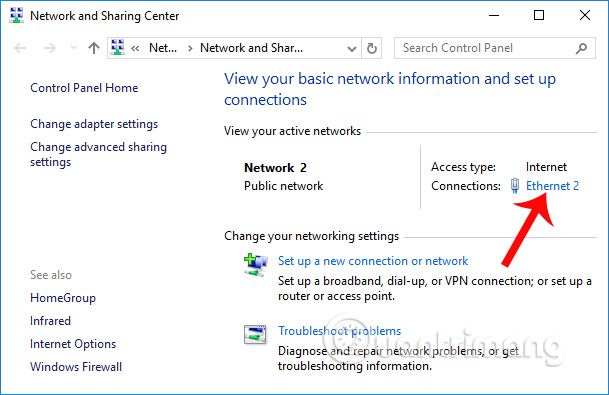
Bước 3: Xuất hiện giao diện mới, nhấp chọn vào mục Properties.
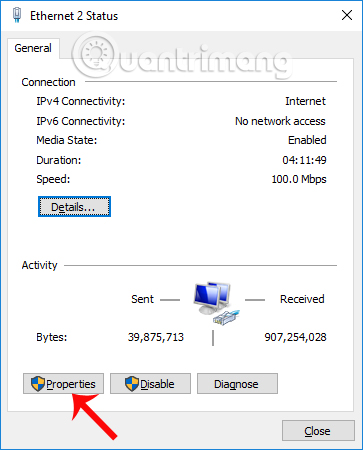
Tiếp đến người dùng nhấn chọn vào Internet protocol Version 4(TCP/IPv4).
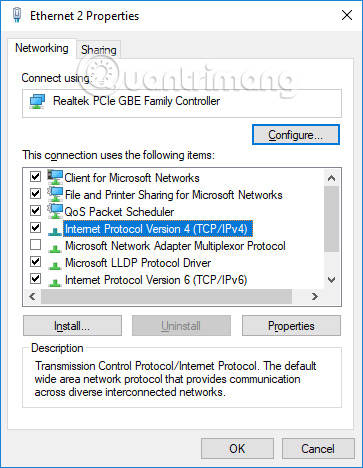
Bước 4: Trong giao diện Internet protocol Version 4(TCP/IPv4) Properties, tích chọn vào Use the following DNS server address, rồi điền các thông số tương ứng cho DNS Google theo như hình dưới đây. Cuối cùng nhấn OK để hoàn thành. Mạng sẽ tự động tải lại theo DNS Google đã nhập.
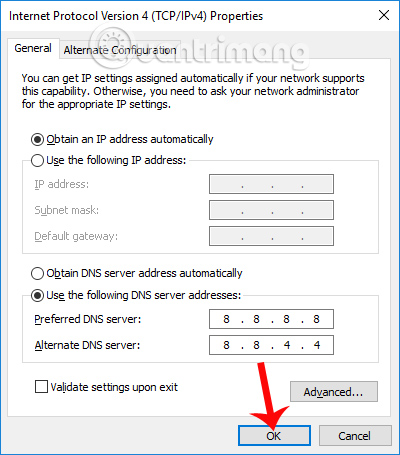
Như vậy, bạn đã biết cách thay đổi DNS Google trên máy tính theo từng bước bên trên, để tăng tốc độ truy cập mạng trên máy tính. Chúng ta có thể áp dụng những thao tác bên trên để thay đổi sang DNS khác. Hy vọng bài viết này hữu ích với bạn!


